👍限时: 中环转运注册送100元优惠券
Godaddy主机修改主域名
相信不少的朋友都在使用Godaddy主机,这里鲜活优惠码分享一下godaddy主机修改主域名的方法,可供选择的方法有两个
注意:有SSL的godaddy主机无法修改主域名,还有要更换的域名首先DNS要是godaddy的,且不能在godaddy的其他主机上有绑定。
Godaddy主机如何修改初始化设置帐户时设置的主域名.
如何更改Godaddy主机已设置的主域名
Godaddy主机如何修改初始化设置帐户时设置的主域名.
Godaddy主机修改主域名方法一
进入主机管理面板,Setting – Change Domain Name;
在输入框中输入新的主域名,点击continue;
点击 Submit.


Godaddy主机修改主域名方法二
进入主机管理面板,Setting – Domain Management;
点击你当前主域名后面的 Change Domain;
在输入框中输入新的主域名,点击点击continue;
点击 Submit.
注意,新的主域名不可以是已经存在于Godaddy其他服务器的.如果存在,需要预先删除.
这个更改可能要2-24小时才能生效,这期间,请的主域名和原来的主域名均可以使用.等到生效完成之后,旧的主域名将失效.
查看是否生效,只需要再重复上面的步骤.
显示Domain Modification In Progress: 旧域名====> 新域名就表示还在更改过程中.
以上就是Godaddy主机修改主域名全文,更多:godaddy 教程 godaddy 优惠码



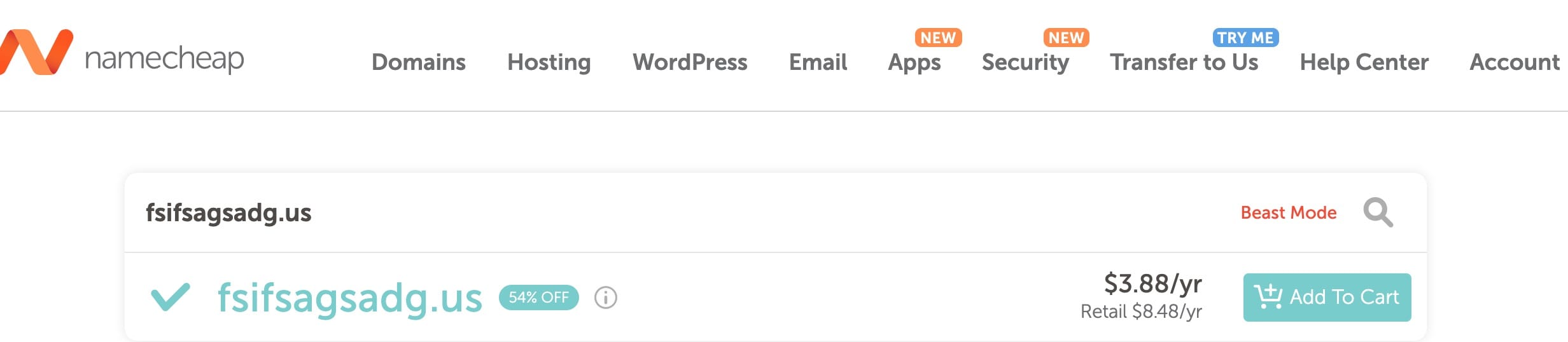

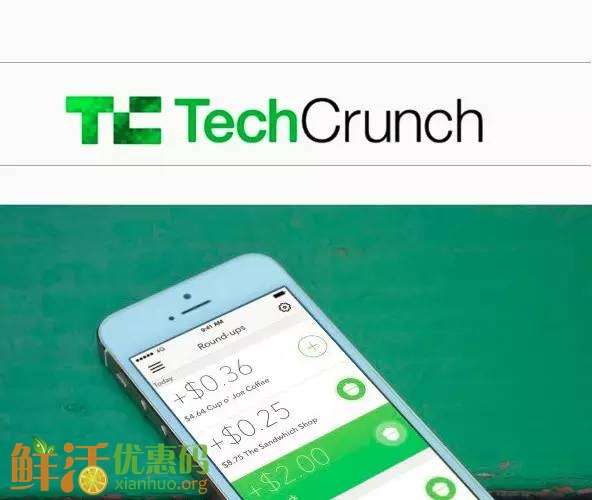





评论